日历是我们手机中最重要的功能之一。它帮助我们检查日期、计划时间表,并记下我们想要做或已经做的一些重要事情。切换到新的三星手机时,您可能需要转移日历。但是,可以导出三星日历吗?
如果您总是使用离线日历但希望将其保留在 Google 中,那么导出它是一个不错的选择。当您决定从一种小工具切换到另一种小工具时,最好随身携带您的数据。在正常情况下,该过程通常简单快捷,但前提是您熟悉这些程序。
尽管如此,您还是可以导出三星日历。借助本指南,您可以获得在三星上传输日历的 3 种有效方法,并逐步完成。

将三星日历导出到计算机的好方法之一是通过Android 备份软件。如果您在导出三星日历时遇到困难,这是最好使用的软件。该软件的最大优点是它易于使用,省去了您弄清楚复杂过程的麻烦。
它非常有效,并具有许多简化导出程序的功能。日历上的事件并不重要;重要的是。只需单击一下,该工具即可为您完成所有操作。因此,如果您想轻松地将三星日历传输到计算机,此备份软件是您的可靠工具。转移后,您还可以在计算机上查看日历笔记。
下面免费下载 Android 手机备份程序。
以下是有关如何使用此三星日历备份软件导出三星日历的分步过程:
步骤1.下载并安装软件
在您的计算机上下载并安装备份软件。之后,启动程序,在界面上选择“手机备份”选项。

步骤 2. 将三星设备连接到计算机
通过 USB 线将您的三星手机/平板电脑连接到计算机,并在移动设备上启用 USB 调试。然后您将建立连接。
步骤 3. 快速将三星日历导出到计算机
点击“备份”选项,然后选择“日历”类别。

然后单击右下角的“备份”图标将日历保存到计算机上。

提示:想要将日历转移到新的三星手机吗?在这种情况下,您可以点击新手机到计算机的链接,然后点击“恢复”图标将备份日历导入到新的三星设备。
将三星日历导入Google 日历的另一种神奇方法是使用 Google 帐户。但是,只有当您使用 Google 帐户注册您的设备时,这才可能实现。只要确保云空间没有用完即可。如果您已经拥有 Google 帐户,导出任何数据将非常容易,导出任何数据将非常容易。
但是,如果您使用 Calendar S planner,则必须使用名为iCal Import/Export CalDAV的第三方应用程序。因此,您必须先安装该应用程序才能继续。该应用程序将有效地帮助您完成转移过程。请按照以下步骤使用 Google 帐户将三星日历导入到 Google 日历:
步骤 1.在手机上启动 iCal Import/Export CalDAV 应用程序,然后单击“导出”功能。
步骤2.点击“电子邮件”菜单选择如何接收ICS文件。然后输入文件名并单击“开始导出”图标。
步骤 3.将发送一条确认信息,表明您的导出过程已完成并已保存日历条目。
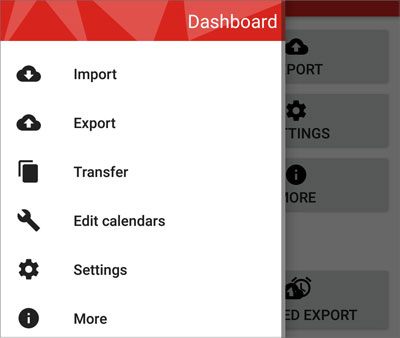
之后,使用可用的 USB 电缆将文件传输到计算机。将 ICS 文件复制到计算机后,请按照以下步骤将其导入到您的 Google 帐户。
步骤 1.登录您的 Google 日历,单击“其他日历”图标旁边的下拉箭头,然后从列表中选择“导入”选项。
步骤 2.导入窗口打开后,点击“从计算机中选择文件”图标以选择计算机上的 ICS 文件,然后点击“导入”图标。将文件导入到 Google 日历后,您应该登录 Android 设备并将日历同步到您的设备。
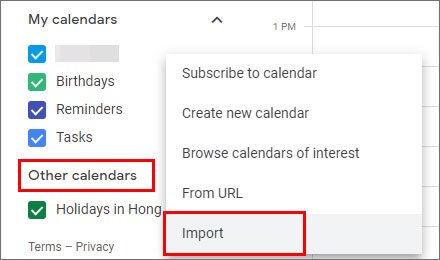
另请阅读:删除了三星手机上的重要短信?这 4 种简单可靠的方法可以帮助您轻松检索在三星上删除的短信。
三星智能开关也是将日历传输到新三星手机的另一种好方法。此工具可以帮助您轻松地将日历移动到其他三星设备。此外,您还可以使用它同时发送歌曲和其他媒体文件。好处是它提供有线和无线连接。以下是将日历传输到新三星手机的步骤:
步骤 1. 启动三星智能开关应用程序
在两台三星设备上启动该应用程序。之后,点击发送方手机上的“发送数据”选项,然后点击接收方手机上的“接收数据”选项。
步骤 2. 在两部手机之间建立连接
为了确保电话已连接,请单击两台设备上的“电缆”选项。您可以使用 OTG 适配器和数据线来连接设备。
步骤 3. 选择并发送日历
您可以在“选择要携带的物品”屏幕上选择“日历”选项。点击新三星手机上的“传输”按钮和旧三星手机上的“复制”按钮。之后,该应用程序会将您的日历发送到新的三星手机。

您可能会喜欢:正在寻找 三星智能开关的强大替代品?如果是这样,您可以从本文中获得一些有用的信息。
传输三星日历并不像听起来那么难。事实上,一旦您知道如何去做,这很容易。本指南为您提供了导出三星的简单方法。你可以尝试一下!如果您想一键复制日历,请尝试这款 Android 备份软件。它可以将您的三星日历快速备份到计算机,并将日历恢复到任何 Android 设备。
相关文章
三星联系人恢复 - 如何从我的三星 Galaxy 手机恢复已删除的联系人?
像 Pro 一样灵活地将数据从三星传输到索尼 Xperia [4 种可靠的方式]
用 5 种无忧方法将 iPhone 转移到三星 S20 [简单又安全]
版权所有 © samsung-messages-backup.com 保留所有权利。